|
Tips: Hur du skriver till Windows
Registry
I Visual Installer finns en egen flik som är till för att du enkelt ska
kunna skriva data till Windows Registry. I detta exempel visar vi hur du
skriver in olika värden till Windows Registry som sedan kan läsas av andra
program.
Detta exempel samverkar med tipset
Hur du skapar en meny som öppnas endast en gång (SamLogic CD-Menu Creator)
och visar hur Visual Installer kan stänga av visning av en meny genom att
skriva in värden i Registry.
Så här gör du:
1. Starta Visual Installer och öppna det aktuella installationsprojektet.
2. Välj fliken Registry.
3. Klicka på knappen Lägg till.
4. Välj rotnyckeln HKEY_LOCAL_MACHINE i kombinationsrutan HKEY.
5. Ange subnyckeln \Software\SamLogic\NoMenus i inmatningsfältet
Subnyckel
6. Ange värdet Program1 i inmatningsfältet Värdenamn
7. Ange värdet VisaInteProgram1 i inmatningsfältet Data
8. Stäng dialogrutan med OK och skapa en ny installation
När du sedan kör installationen så skrivs ovanstående data in i Registry
vilket SamLogic CD-Menu Creator kan läsa av för att bedöma om menyn ska
visas eller inte. Påträffas angivet värde vid specificerad nod i Registry
så visas inte menyn.
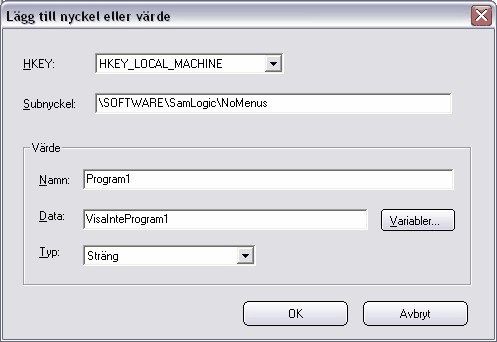
|